【导读】飞鱼星路由器桥接设置教程(图文详解),下面就是路由器整理的网络知识百科,来看看吧!
飞宇之星浏览器设置教程:
1。用网线连接电脑和路由器B的任意一个局域网(1、2、3、4)(我们选择将其插入LAN3而且VPN和路由器暂时不需要网线连接。


2。打开浏览器,输入网址:192.168.0.1。将打开路由器登录界面。输入要登录的用户名和密码(默认用户名和密码是admin)
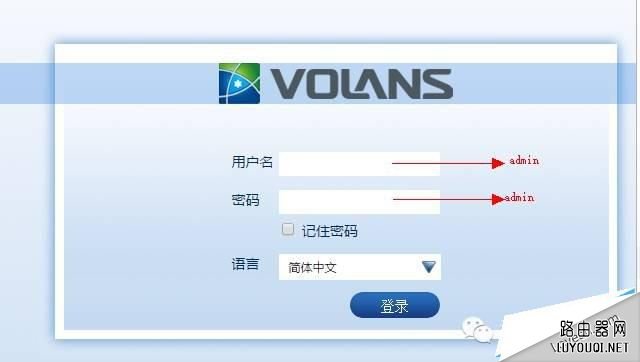
3。登录成功后,我们首先设置无线网络,点击:无线设置& mdash& mdash& gt基本设置。站点的无线SSID统一设置为FYX_360buy。设置后点击保存。
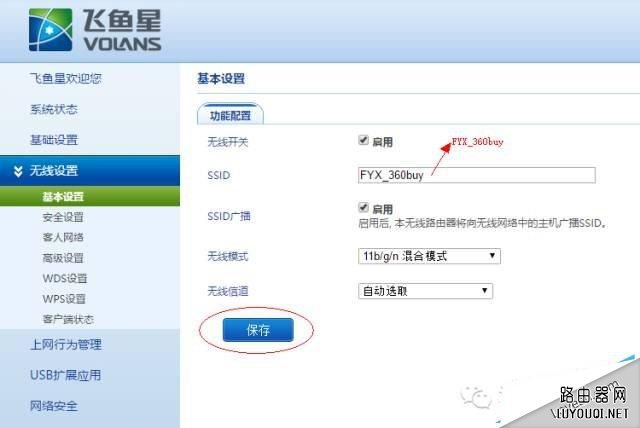
4。设置无线连接密码,点击:无线设置& mdash& mdash& gt安全设置。网站的统一密码设置为2015JD@123.com,设置后点击保存。
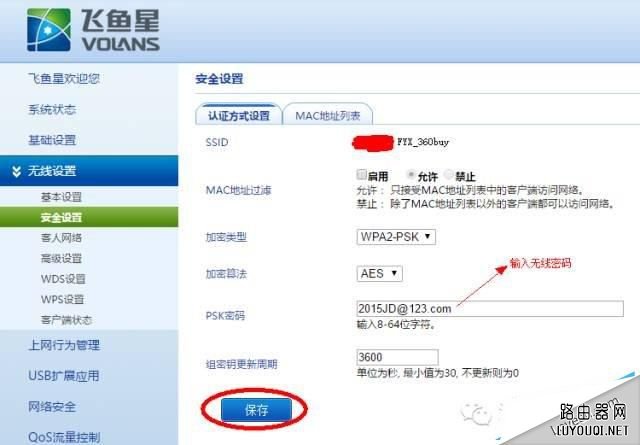
此时,路由器无线信号变成FYX_360buy密码是2015JD@123.COM。
5。现在是时候关闭路由器的DHCP服务器功能了。单击:基本设置& mdash& mdash& gtDHCP服务器。& other在内部网& rdquo上启用DHCP服务器取消选中前面的框(即put & ldquo支票号码& rdquo要勾选),然后保存。
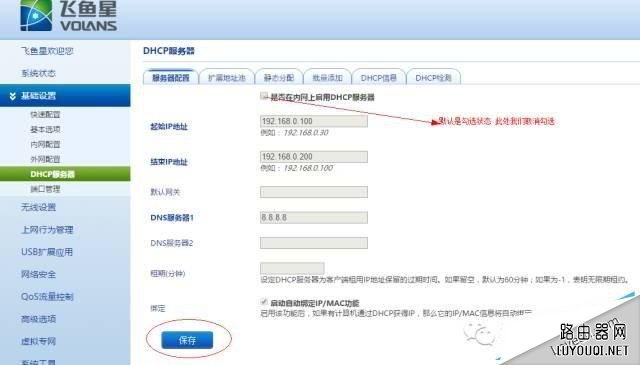
6。建议更改路由器的登录密码,点击:系统工具& mdash& mdash& gt用户密码管理。在密码框中输入新的登录密码并保存(此步骤可以忽略)。
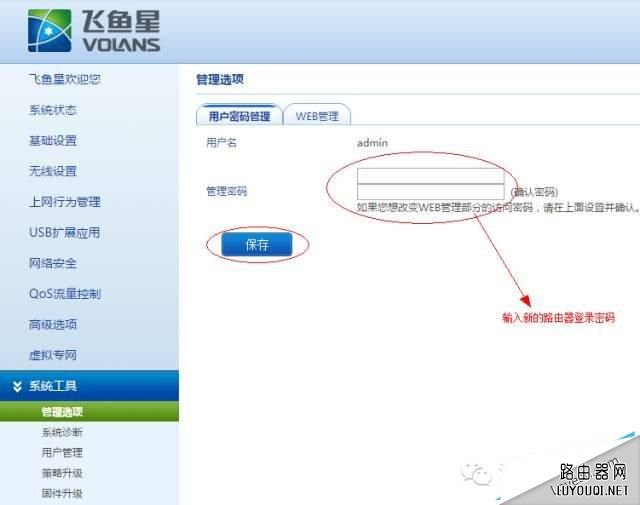
7。放在这里。用网线将VPN的局域网端口(旧VPN为内网端口)与路由器的局域网端口连接,然后重启路由器。路由器重启后,计算机可以与路由器重新连接,获得以10开头的内网地址,这意味着桥接完成。

注意:如果不成功,建议重启。
亲,以上就是关于(飞鱼星路由器桥接设置教程(图文详解)),由“WiFi之家网”整理!
原创文章,作者:路由器,如若转载,请注明出处:https://www.224m.com/170806.html

